海报教程,用Photoshop设计道旗海报效果
来源:PS教程自学网
作者:凡客莹佳
学习:2433人次
本篇教程是一个比较简单的教程,通过后期我们对颜色和色调进行修改,使其更加完美,可以让你学习制作道旗海报的效果,具体教程我们要练习一下:
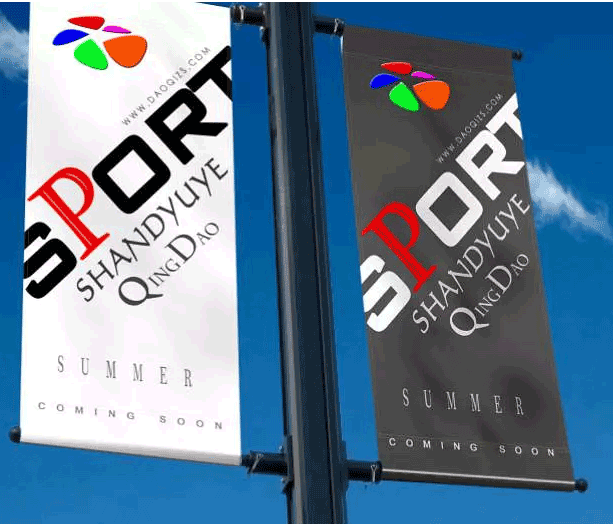
1 选择一张适合用来表现设计的背景图片,如下图是一张蓝天图片,可以作为背景部分。

2 导入,或者设计云彩效果。
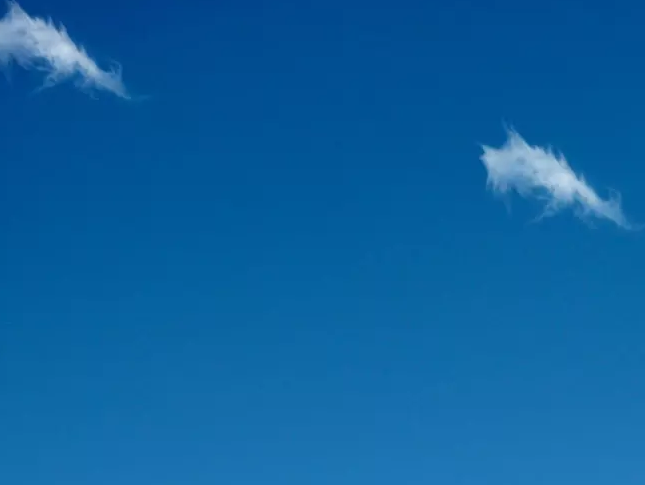
3 创建新图层,设计并建立旗杆效果头层。
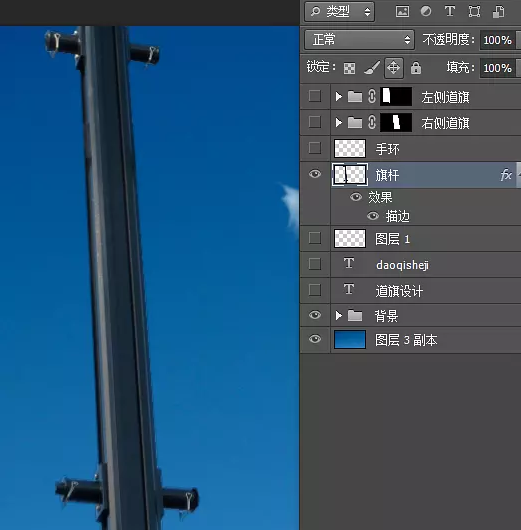
4 新建图层,前景色白色:
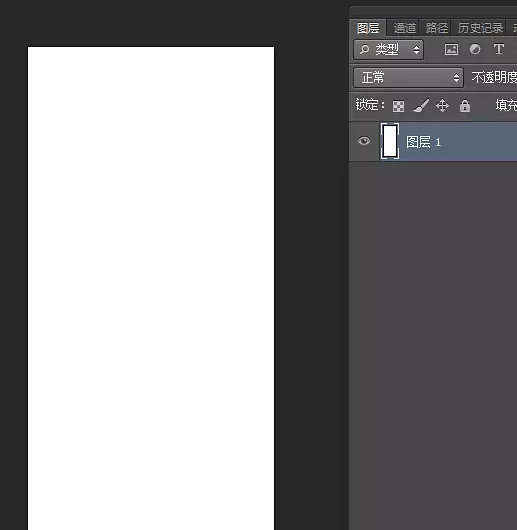
5,我们再再字体模式下,输入"SPORT",对字体进行设计,调色操作,进行相应的变形操作,调整正合适的位置:
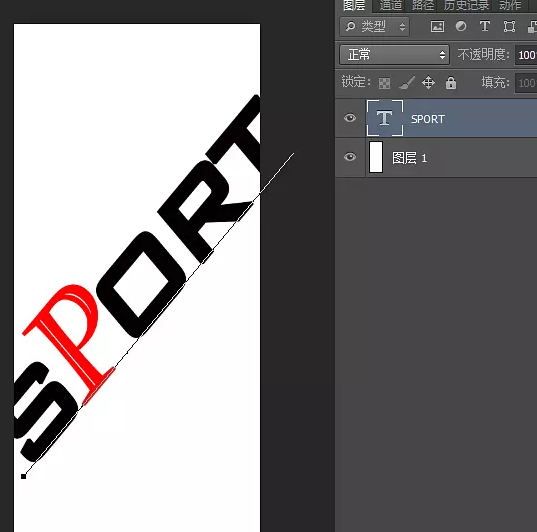
6,设计编辑logo图像,这里我们用钢笔工具进行操作,然后附上相应的效果,着色。
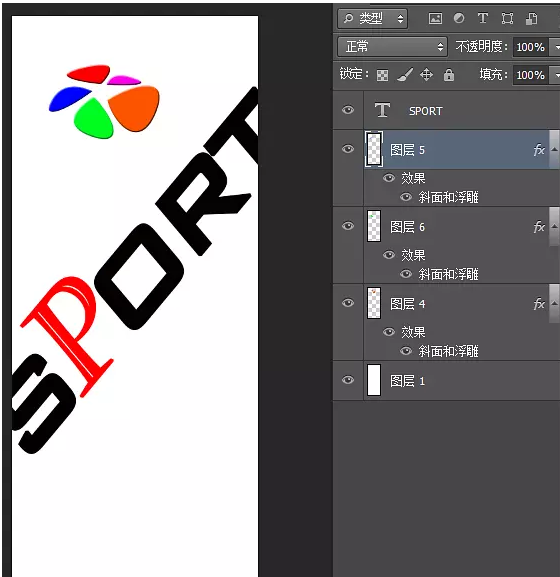
学习 · 提示
相关教程
关注大神微博加入>>
网友求助,请回答!







